

Escrito por Vernon Roderick, Última actualización: 22 de octubre de 2021
Para ayudarnos a recordar los momentos y eventos especiales que celebramos, capturamos fotos y almacenamos estos recuerdos en nuestros dispositivos digitales para un acceso conveniente en el futuro. Las fotos se pueden almacenar en varios formatos, como JPG, JPEG, PNG, GIF y muchos más. Pero, ¿qué pasa si un día nuestras preciadas fotos desaparecen o se borran repentinamente? Será muy decepcionante perder los recuerdos mejor guardados que tenemos.
Para ayudarlo con este tipo de situación, este artículo proporciona métodos básicos que lo guiarán en cómo recuperar fotos borradas en Mac, pueden ser archivos borrados accidental, temporal o permanentemente. Hay varios factores que hacen que las fotos se borren o se pierdan en su dispositivo. Aquí hay otra publicación similar sobre recuperar fotos borradas de la computadora. También puede hacer clic en él para obtener más información.
Un programa de recuperación de datos llamado FoneDog Data Recovery también puede ayudarlo a recuperar fotos borradas en Mac, que es una opción más conveniente y confiable que puede usar
Parte 1. El mejor software para recuperar fotos borradas en MacParte 2. Causas comunes de fotos eliminadasParte 3. Consejos importantes sobre cómo recuperar fotos borradas en MacParte 4. 6 formas de recuperar fotos borradas en MacParte 5. En resumen
Si sus fotos eliminadas no se pueden restaurar porque se eliminaron permanentemente o se vació la Papelera, puede usar un programa de recuperación de datos confiable y profesional llamado Recuperación de datos FoneDog. Puede recuperar fotos borradas o perdidas y otros archivos en cualquier formato y tipo de datos desde cualquier dispositivo, como una computadora Mac. La herramienta tiene un asistente de interfaz simple y fácil de usar que puede guiarlo a través del proceso de recuperación de datos.
Además, FoneDog Data Recovery ofrece modos de escaneo rápidos y profundos según su situación y le permite obtener una vista previa de cada archivo. Después del escaneo, puede seleccionar qué archivos desea restaurar en su dispositivo. La herramienta admite la recuperación de datos en cualquier tipo de situación, incluso si cree que el archivo no se puede recuperar, pero es posible. Está disponible para Mac y Windows en una versión de prueba gratuita. También puede comprar el software a un precio asequible con una garantía de devolución de dinero de 30 días.
Recuperación de datos
Recupere imágenes borradas, documentos, audio y más archivos.
Recupere los datos eliminados de la computadora (incluida la Papelera de reciclaje) y los discos duros.
Recupere los datos de pérdida causados por accidentes de disco, bloqueos del sistema operativo y otras razones.
Descargar gratis
Descargar gratis

Descargue e instale el programa FoneDog Data Recovery en su computadora. Está disponible para Mac OS. Acceda a la aplicación a través del icono de acceso directo en el escritorio, el icono anclado en la barra de tareas o los programas del menú Inicio.
En la pantalla principal de FoneDog Data Recovery, elija los tipos de archivos de imagen y las unidades de disco duro donde recuperará las fotos eliminadas. También puede especificar la ubicación de la Papelera de reciclaje de los datos eliminados o perdidos para escanear.

FoneDog Data Recovery ofrece dos modos de escaneo para su dispositivo: Escaneo rápido o Profundo. El análisis profundo tardará mucho más en finalizar, pero devolverá más contenido. Para comenzar con el escaneo de datos, haga clic en el botón Escanear. Los resultados se devolverán categorizados en carpetas. Puede optar por obtener una vista previa de los archivos antes de continuar con la recuperación de datos.
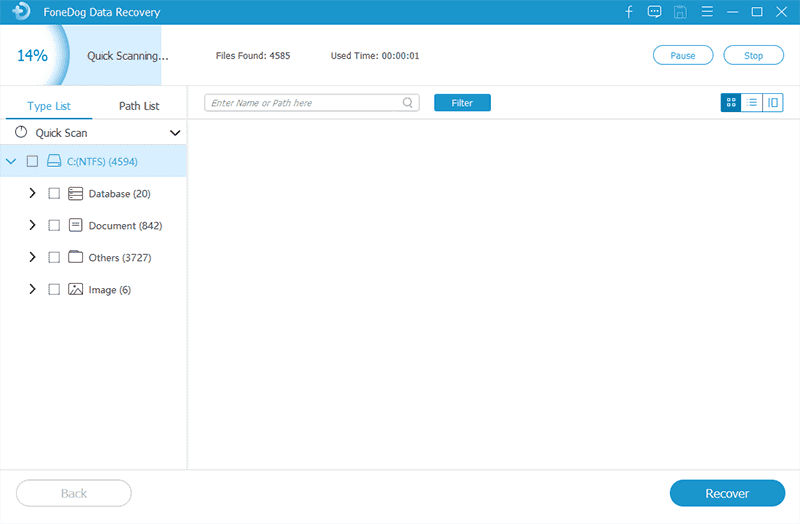
Después del escaneo, puede seleccionar cuál de las fotos desea restaurar. Para una búsqueda rápida, puede filtrar los resultados del archivo por nombre de archivo o ruta. Para comenzar con la recuperación de datos, haga clic en el botón Recuperar. Espere hasta que finalice el proceso de recuperación de datos y asegúrese de que no haya interrupciones durante el proceso.
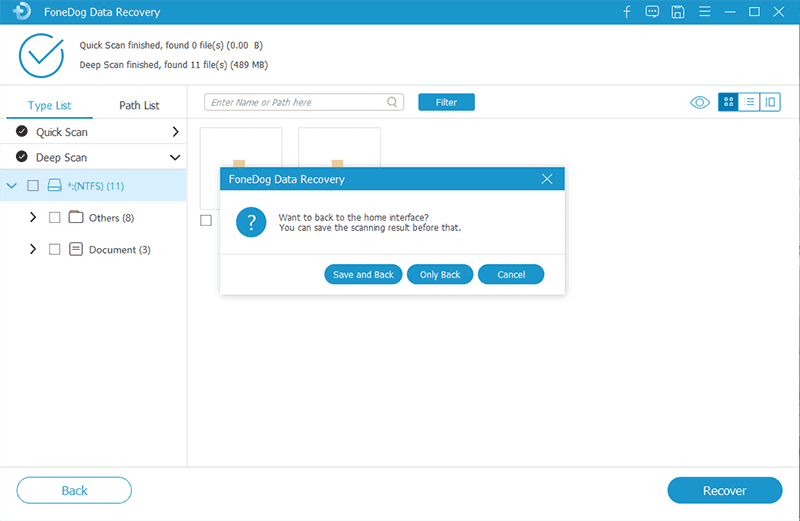
Las fotos que almacenamos en nuestros dispositivos digitales pueden eliminarse o desaparecer debido a varios factores, como eliminación accidental, formateo de la unidad, problemas de aplicación o software, falla del sistema, falla de la unidad, vaciado de la Papelera que almacena los datos eliminados temporalmente, malware. y amenazas de virus que borran automáticamente los archivos o errores humanos.
Aquí hay algunos consejos que lo ayudarán a recuperar con éxito las fotos eliminadas en Mac. Cuando se eliminen los archivos, deje de usar su dispositivo inmediatamente. No guarde ningún archivo nuevo para no sobrescribir la unidad donde se almacenan las fotos. Recupere inmediatamente las fotos eliminadas utilizando los métodos descritos y guarde las fotos recuperadas en otra unidad o dispositivo.
Esta sección proporciona información básica que lo guiará sobre cómo recuperar fotos borradas en Mac. Los archivos que se eliminan se enviarán automáticamente a la Papelera, que aún puede restaurar. Pero si la Papelera se ha vaciado, los archivos se eliminan de forma permanente.
Paso 01: en tu computadora Mac, navega hasta Finder.
Paso 02: haga clic en el Papelera icono en el muelle. Busque las fotos eliminadas de la lista.
Paso 03: Arrastre las fotos eliminadas al escritorio o a su ubicación preferida en la computadora. Alternativamente, haga clic derecho en la foto eliminada y seleccione Volver para restaurar las fotos eliminadas de la Papelera a la ubicación del archivo original.
Si alguna vez no puede ubicar las fotos eliminadas en su computadora Mac, lo que puede ocurrir debido a que su Papelera se vacía, por lo que los archivos se eliminan permanentemente, puede usar la herramienta FoneDog Data Recovery para recuperar los archivos eliminados que se tratan en otra sección de este artículo.
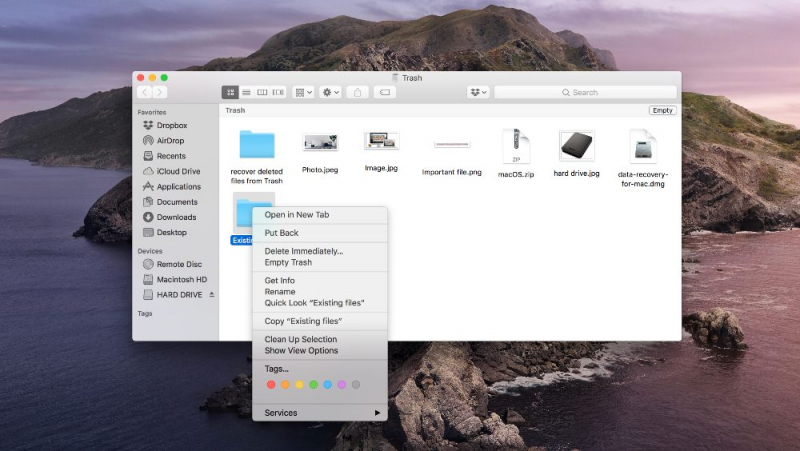
Esta sección proporciona un proceso simple sobre cómo recuperar fotos borradas en Mac usando la opción Deshacer. Para que esto funcione, el Deshacer debe realizarse inmediatamente después de eliminar el archivo. Este método no será posible si la Papelera ya está vacía.
Paso 01: en tu computadora Mac, navega hasta Finder.
Paso 02: Click Editar.
Paso 03: Click Deshacer movimiento de para deshacer la eliminación.
Paso 04: Verifique que las fotos ahora estén restauradas.
Si alguna vez sus fotos eliminadas no se pueden restaurar en su computadora Mac, puede usar la herramienta FoneDog Data Recovery para recuperar los archivos eliminados que se tratan en otra sección de este artículo.
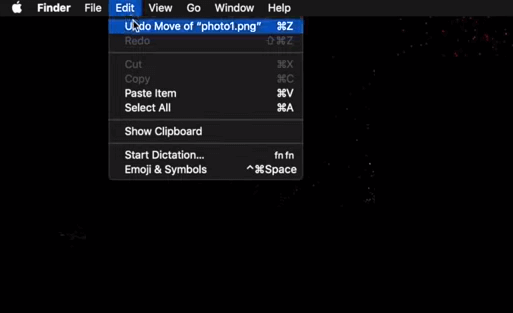
Esta sección le enseñará cómo recuperar fotos borradas en Mac desde la aplicación Fotos. Una vez que se ha eliminado una foto, se almacenará en el álbum Eliminado recientemente de la aplicación Fotos, que estará disponible durante 30 días, después de lo cual se eliminará de forma permanente.
Nota: No habilite iCloud en la aplicación o en Mac para evitar eliminar una foto en iCloud o en sus dispositivos, ya que sincroniza archivos de su computadora Mac con sus otros dispositivos, por lo que elimina las mismas fotos en sus otros dispositivos.
Paso 01: en su computadora Mac, inicie el Fotos aplicación.
Paso 02: en la esquina izquierda de la ventana, seleccione Recientemente eliminado.
Paso 03: Encuentra tus fotos eliminadas y haz clic en las miniaturas.
Paso 04: en la esquina derecha de la ventana, haga clic en el Recuperar
Paso 05: Navegue a la ubicación original de las fotos y vea si esos archivos ahora están restaurados.
Si alguna vez sus fotos eliminadas no se pueden restaurar en su computadora Mac, puede usar la herramienta FoneDog Data Recovery para recuperar los archivos eliminados que se tratan en otra sección de este artículo.
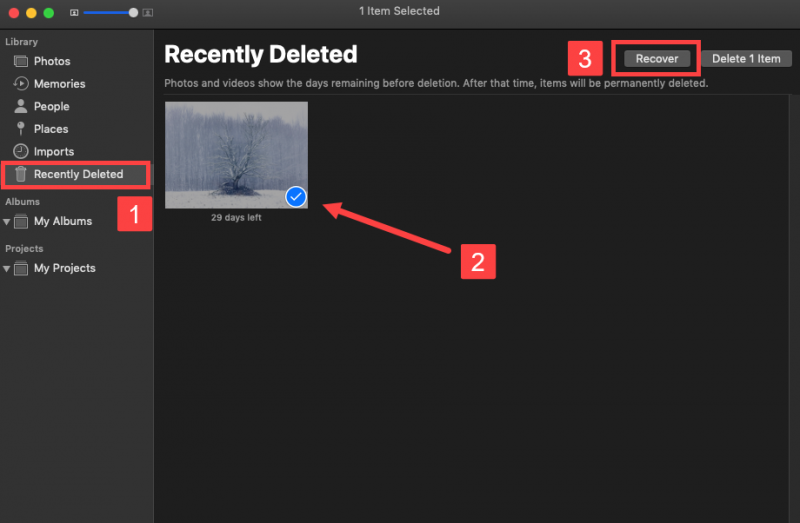
Este proceso le ayudará a recuperar fotos borradas en Mac utilizando las copias de seguridad de Time Machine. La aplicación Time Machine es un programa de utilidad en Mac que realiza automáticamente una copia de seguridad periódica de los archivos de su computadora cuando la configura.
Paso 01: en tu computadora Mac, navega hasta Finder.
Paso 02: Click Aplicación y seleccione para abrir el Máquina del tiempo.
También puede conectar el disco de respaldo de Time Machine a su computadora Mac. Sobre el Estado menú, haga clic en la aplicación Time Machine.
Paso 03: Ir a Finder y haga clic en Imágenes.
Paso 04: en el máquina del tiempo aplicación, ubique las fotos eliminadas que están respaldadas.
Paso 05: Desplácese por la línea de tiempo que se encuentra en la pantalla para ver las fechas en las que se realizó una copia de seguridad o se trabajó en sus archivos de fotos. Puede hacer clic en la flecha hacia arriba en el lado derecho de la ventana de Time Machine para buscar la versión de respaldo
Paso 06: seleccione la versión de respaldo de las fotos eliminadas que desea restaurar. Puede optar por obtener una vista previa de las fotos, simplemente presione la tecla de la barra espaciadora.
Paso 06: haga clic en Restaurar para recuperar la versión de copia de seguridad anterior de las fotos eliminadas.
Paso 07: Navegue a la ubicación donde se restauran sus fotos eliminadas para verificar si ahora puede ver las fotos.
Si alguna vez sus fotos eliminadas no se pueden restaurar en su computadora Mac, puede usar la herramienta FoneDog Data Recovery para recuperar los archivos eliminados que se tratan en otra sección de este artículo.
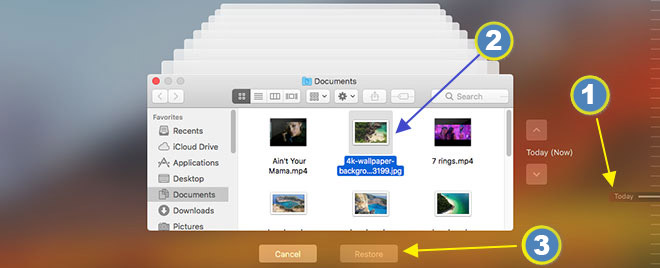
Este es un método básico sobre cómo recuperar fotos borradas en Mac si ha realizado una copia de seguridad en iTunes o en la nube, como Google Drive o iCloud, incluso después de reiniciar el dispositivo.
Es posible recuperar las fotos eliminadas si ha realizado regularmente una copia de seguridad de su dispositivo con iTunes.
Paso 01: Conecte su dispositivo iOS a su computadora Mac usando una conexión de cable USB.
Paso 02: abre el iTunes aplicación.
Asegúrese de que iTunes tenga la última versión. Se le pedirá que descargue e instale las últimas actualizaciones cuando inicie iTunes.
Paso 03: En la esquina superior izquierda de la ventana, seleccione el icono del dispositivo.
Paso 04: haga clic derecho en su dispositivo y seleccione Reinstalar desde el respaldo.
Paso 05: Elija la copia de seguridad que tiene sus fotos eliminadas.
Paso 06: Click Restaurar. Espere a que se complete el proceso de recuperación.
Paso 01: Abra su navegador web.
Paso 02: inicie sesión en iCloud.com con su ID y contraseña de Apple.
Paso 03: haga clic en Fotos.
Paso 04: en la barra lateral, seleccione el Recientemente eliminado álbum.
Paso 05: Elija las fotos o videos que desea restaurar.
Paso 06: Click Recuperar. Espere hasta que se complete la restauración del archivo.
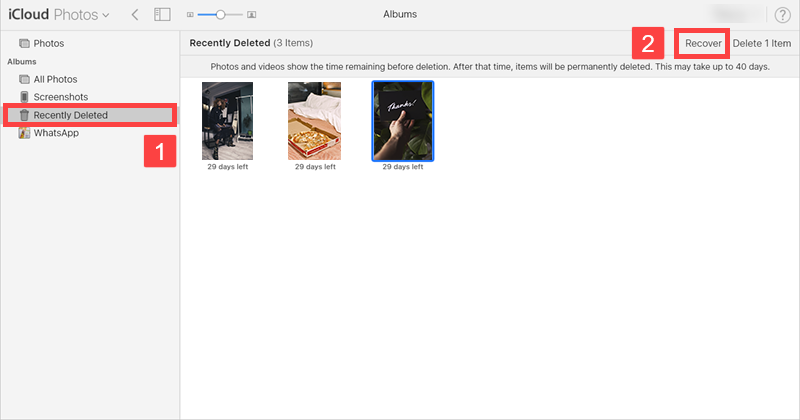
-O-
Paso 03: también puede ir a Ajustes.
Paso 04: debajo Avanzado, Seleccione Restaurar archivos.
Paso 05: seleccione los archivos eliminados que desea recuperar.
Paso 06: Click Restaurar y confirme para restaurar las fotos. Espere hasta que se complete la restauración del archivo.
Paso 01: Abra su navegador web.
Paso 01: inicie sesión en su google Drive (o cualquier otra unidad de respaldo) con su nombre de usuario y contraseña.
Paso 02: En la esquina izquierda de la pantalla, navegue hasta la carpeta donde están almacenados sus archivos de fotos.
Paso 03: en la lista, busque los archivos de fotos que desea restaurar.
Paso 04: seleccione los archivos de fotos para descargar a su computadora Mac. Espere hasta que se complete el proceso de descarga.
Por cierto, este es un artículo más detallado que también habla de cómo recuperar fotos borradas de Google Drive.
Cuando haya enviado fotos a sus contactos a través de la aplicación Mensajes, puede recuperar las fotos siguiendo los pasos a continuación.
Paso 01: abre el Mensajes aplicación.
Paso 02: Busque una conversación de su contacto a la que puede haber enviado las fotos.
Paso 03: en su computadora Mac, haga clic en Detalles. En su dispositivo móvil iOS, haga clic en Información y presione la flecha desplegable junto al nombre.
La gente también LeerCómo recuperar archivos borrados de Mac sin softwareCómo recuperar imágenes perdidas de la tarjeta SD de Aamsung
Se puede acceder a las fotos que almacenamos en dispositivos digitales de manera fácil y conveniente en cualquier lugar y en cualquier momento. Pero sería frustrante experimentar fotos perdidas o eliminadas que guardamos durante mucho tiempo en nuestros dispositivos digitales. Varias razones hacen que estas fotos se eliminen. Es posible que se haya eliminado accidentalmente o de forma permanente, lo que es difícil de restaurar. Por lo tanto, se recomienda realizar un copia de seguridad de sus archivos importantes.
Pero con la tecnología que tenemos ahora, sería más fácil y conveniente en cómo para recuperar fotos borradas en Mac. FoneDog Data Recovery admite la recuperación de archivos como fotos en cualquier formato y tipo, en cualquier dispositivo y en cualquier tipo de situación.
Comentario
Comentario
Recuperación de datos FoneDog
La recuperación de datos de fonedog proporciona fotos borradas, video, audio, correo electrónico, etc. para Windows, Mac, disco duro, tarjeta de memoria, memoria flash, etc.De vuelta.
descarga gratuita descarga gratuitaHistorias de personas
/
InteresanteOPACO
/
SIMPLEDificil
Gracias. Aquí tienes tu elección:
Excellent
Comentarios: 4.7 / 5 (Basado en: 58 El número de comentarios)